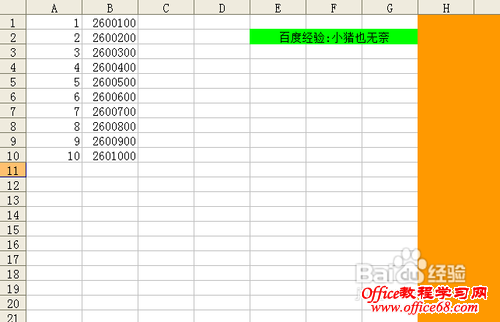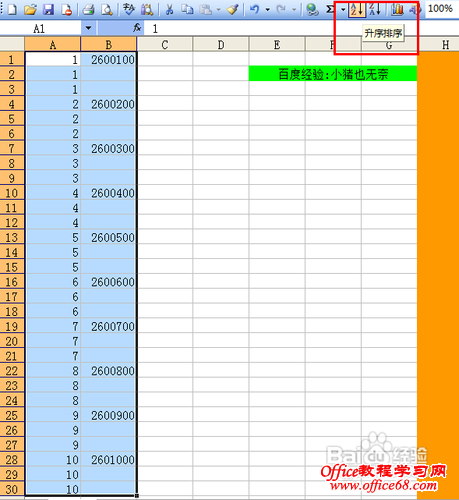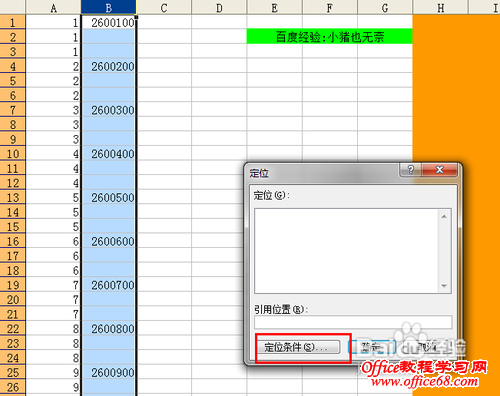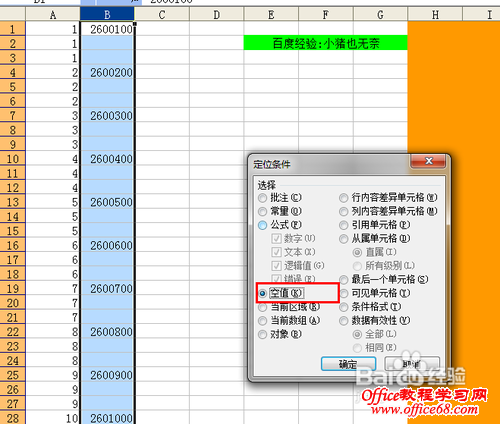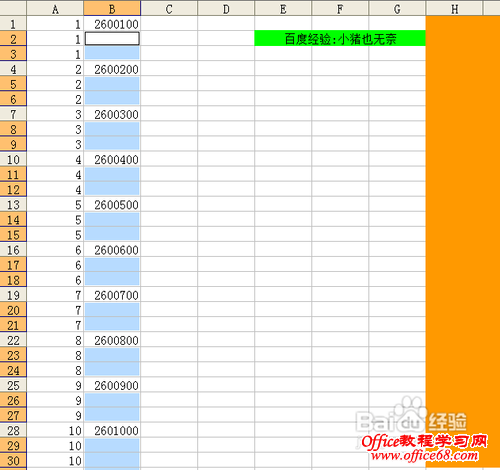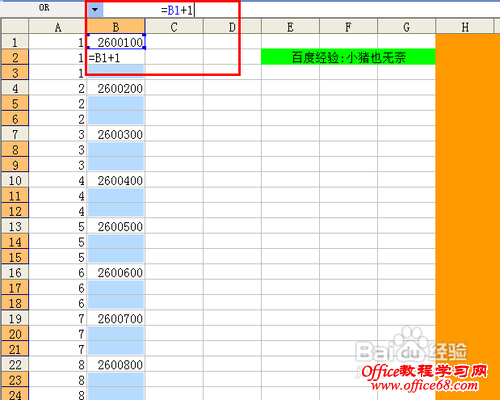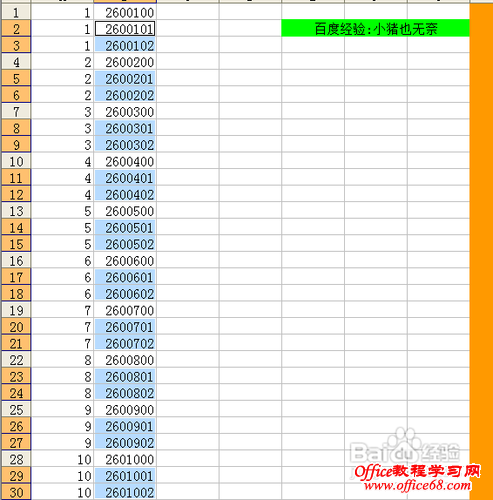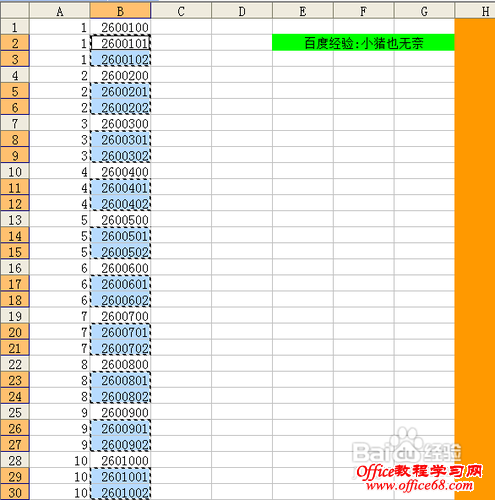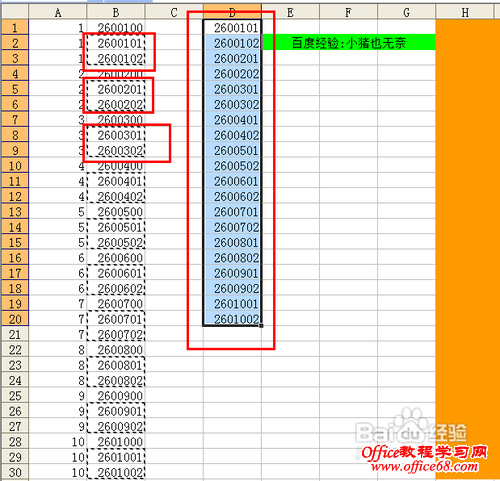|
首先,我们来看一下这次要用到的数据,在应用过程中,我会说到其中的一些小技巧。
我们增加一些序列,方便接下来的操作,增加的方法就是复制现有的序列,然后粘贴的时候选择单元格下移。
序列创建完成后,我们将序列按照升序排列。
然后我们将排列后数据进行定位,快捷键为:Ctrl+G,我们设置定位条件。
将空值定位出来,所以我们选择空值。
系统将空值全部选中,供我们接下来的操作使用。
我们将每个序列最上层的数值+1,让所有空值的单元格都实现这样的效果。
输入公式完毕后,需要注意的是,不是直接点Enter键,而是Ctrl+Enter。
这样的话,我们将填充后的单元格数值进行复制。
然后粘贴到我们需要的单元格中,这种方法类似于在已知的条件中,需要未知的有规律的数值,这种方法比较好用一些。
|